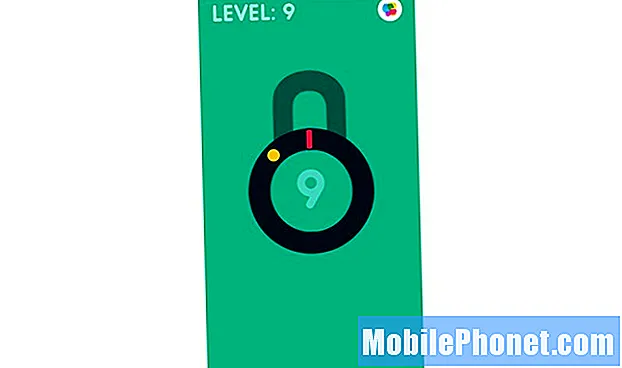Zawartość
Usługi Google Play, choć zwykle określa się je jako usługę indywidualną, są w rzeczywistości terminem zbiorczym dla kilku usług działających w tle i zwykle ładujących się podczas rozruchu. Jeśli jedna z tych usług ulegnie awarii, może zostać wyświetlony komunikat o błędzie „Niestety, usługi Google Play zostały zatrzymane”, któremu towarzyszą opóźnienia, zawieszanie się i inne problemy z wydajnością.
W tym poście podzielę się z Wami rozwiązaniem, które rozwiąże ten problem. To nie pierwszy raz, kiedy napotkaliśmy ten problem, więc już wiemy, co lub dwa, które pozwolą pozbyć się komunikatu o błędzie, a także zapobiec jego ponownemu wystąpieniu w przyszłości. W tym przypadku przedmiotem naszego rozwiązywania problemów jest Samsung Galaxy S8 Plus, więc jeśli jesteś jednym z właścicieli tego urządzenia i masz obecnie podobny problem, czytaj dalej, ponieważ ten post może ci pomóc.
Zanim przejdziemy do rozwiązywania problemów, jeśli szukasz rozwiązania innego problemu, odwiedź naszą stronę rozwiązywania problemów, ponieważ rozwiązaliśmy już niektóre z najczęstszych problemów z tym telefonem. Przejrzyj stronę, aby znaleźć rozwiązanie, które najlepiej Ci odpowiada. Jeśli po tym nadal potrzebujesz naszej pomocy, skontaktuj się z nami za pośrednictwem naszego Kwestionariusza dotyczącego Androida.
Napraw Galaxy S8 + za pomocą Usług Google Play, które ciągle się zawieszają
Czasami usługi ulegają samoczynnym awariom, zwłaszcza jeśli w tle działa zbyt wiele aplikacji korzystających z procesora i pamięci RAM. Ale nie martw się, choć mogą się one wydawać skomplikowane, w rzeczywistości są bardzo łatwe do naprawienia. W rzeczywistości jedna z poniższych procedur może rozwiązać problem i przywrócić telefon do normalnego działania…
Pierwsze rozwiązanie: uruchom ponownie Galaxy S8 Plus
Zgadza się! Ponowne uruchomienie może rozwiązać takie problemy. Proces rozruchu to coś więcej niż wyłączenie i ponowne włączenie telefonu, usługi są również zamykane i ponownie ładowane. To jeden z powodów, dla których musisz ponownie uruchomić urządzenie, gdy wystąpi problem bez wyraźnego powodu.
Zanim więc pomyślisz o jakichkolwiek innych procedurach, których możesz użyć, aby spróbować rozwiązać ten problem, naciśnij ten przycisk zasilania i wyłącz telefon i włącz go ponownie. Jeśli to nie zadziała, oto kolejna sztuczka, którą możesz wypróbować…
Naciśnij i przytrzymaj jednocześnie przycisk zmniejszania głośności i klawisz zasilania przez 10 sekund, aby wykonać wymuszony restart. Symuluje odłączenie baterii, co odświeża pamięć telefonu i ponownie ładuje wszystkie podstawowe usługi w urządzeniu. Jeśli po wykonaniu tej czynności problem będzie się powtarzał, przejdź do następnego rozwiązania.
ODPOWIEDNIE POSTY:
- Jak naprawić Samsung Galaxy S8 Plus, który ciągle wyświetla komunikat o błędzie „Niestety, Internet się zatrzymał” [Instrukcja rozwiązywania problemów]
- Jak naprawić Samsung Galaxy S8 Plus, który ciągle wyświetla komunikat „Niestety, Moje pliki się zatrzymały” [Instrukcja rozwiązywania problemów]
- Samsung Galaxy S8 Plus ciągle wyświetla komunikat „Niestety, konto Samsung zostało zatrzymane” [Instrukcja rozwiązywania problemów]
- Samsung Galaxy S8 Plus ciągle wyświetla błąd „Niestety, Galeria się zatrzymała” [Instrukcja rozwiązywania problemów]
- Samsung Galaxy S8 Plus ciągle wyświetla komunikat „Niestety, Internet się zatrzymał” [Instrukcja rozwiązywania problemów]
Drugie rozwiązanie: Usuń pamięć podręczną usług Google Play
Pamięci podręczne są tworzone dla każdej aplikacji i usługi i chociaż te pliki są tymczasowe i małe, po uszkodzeniu mogą powodować problemy, które mogą wpływać na wydajność telefonu. W takim przypadku, gdy usługa, która ciągle się zawiesza, jest usługą domyślną lub podstawową, problem może być gorszy. W ten sposób usuwasz pamięć podręczną w telefonie…
- Na ekranie głównym dotknij i przesuń palcem w górę lub w dół, aby wyświetlić wszystkie aplikacje.
- Na ekranie głównym przejdź do: Ustawienia > Aplikacje.
- Kran Manager aplikacji.
- Zlokalizuj, a następnie stuknij Gmail.
- Kran Przechowywanie.
- Kran WYCZYŚĆ PAMIĘĆ PODRĘCZNĄ.
To bardzo skuteczne rozwiązanie takiego problemu, ale z drugiej strony nie ma gwarancji, że problem zostanie naprawiony. Więc jeśli po wykonaniu tej czynności nadal będzie Cię to niepokoić, będziesz musiał wykonać następny krok.
Trzecie rozwiązanie: wykonaj kopię zapasową ważnych plików i danych, a następnie zresetuj telefon
W przypadku jakichkolwiek problemów związanych z aplikacjami, niezależnie od tego, czy są one wstępnie zainstalowane, czy też inne firmy, zresetowanie można zawsze rozwiązać, pod warunkiem, że oprogramowanie układowe nie zostało w żaden sposób zmodyfikowane. Tak więc, po pierwszych dwóch metodach, a problem nadal Cię niepokoi, musisz zresetować telefon, aby kontynuować korzystanie z niego bez żadnych problemów. Ale chodzi o to, że będziesz musiał przejść przez kłopoty z tworzeniem kopii zapasowych wszystkich plików i danych, ponieważ zostaną one usunięte podczas problemu. Poświęć więc trochę czasu, aby skopiować pliki na kartę SD lub komputer. Po utworzeniu kopii zapasowej wyłącz ochronę przywracania ustawień fabrycznych, aby nie utracić dostępu do urządzenia po zresetowaniu, a następnie wykonaj te czynności, aby zresetować urządzenie…
- Wyłącz urządzenie.
- Naciśnij i przytrzymaj klawisz zwiększania głośności i klawisz Bixby, a następnie naciśnij i przytrzymaj klawisz zasilania.
- Po wyświetleniu zielonego logo Androida zwolnij wszystkie klawisze (komunikat „Installing system update” będzie wyświetlany przez około 30–60 sekund przed wyświetleniem opcji menu odzyskiwania systemu Android).
- Naciśnij kilkakrotnie klawisz zmniejszania głośności, aby podświetlić opcję „wyczyść dane / przywróć ustawienia fabryczne”.
- Naciśnij przycisk zasilania, aby wybrać.
- Naciśnij klawisz zmniejszania głośności, aż zostanie podświetlone „Tak - usuń wszystkie dane użytkownika”.
- Naciśnij przycisk zasilania, aby wybrać i rozpocząć reset główny.
- Po zakończeniu resetu głównego zostanie podświetlona opcja „Uruchom ponownie system teraz”.
- Naciśnij klawisz zasilania, aby ponownie uruchomić urządzenie.
Mam nadzieję, że ten post pomoże Ci rozwiązać problem z telefonem. Daj nam znać w sekcji komentarzy poniżej.
Połącz się z nami
Jesteśmy zawsze otwarci na Państwa problemy, pytania i sugestie, dlatego zachęcamy do kontaktu wypełniając ten formularz. Jest to bezpłatna usługa, którą oferujemy i nie pobieramy za nią ani grosza. Pamiętaj jednak, że każdego dnia otrzymujemy setki e-maili i nie możemy odpowiedzieć na każdy z nich. Zapewniamy jednak, że czytamy każdą otrzymaną wiadomość. Dla tych, którym pomogliśmy, prosimy o rozpowszechnianie informacji, udostępniając nasze posty znajomym lub po prostu polubiąc naszą stronę na Facebooku i Google+ lub obserwując nas na Twitterze.
Posty, które możesz także przeczytać:
- Co zrobić z telefonem Samsung Galaxy S8 Plus, który działa tak wolno i wolno w otwieraniu aplikacji [Przewodnik rozwiązywania problemów]
- Co zrobić, jeśli na nowym telefonie Samsung Galaxy S8 Plus pojawia się czarny ekran śmierci [Instrukcja rozwiązywania problemów]
- Samsung Galaxy S8 + uruchamia się ponownie samoczynnie, zablokowany na ekranie rozruchowym i inne powiązane problemy
- Jak naprawić Samsung Galaxy S8 Plus z czarnym ekranem i migającym niebieskim światłem [Instrukcja rozwiązywania problemów]
- Co zrobić z telefonem Samsung Galaxy S8 Plus, który ciągle uruchamia się ponownie / ponownie uruchamia [Instrukcja rozwiązywania problemów]
- Jak naprawić Samsung Galaxy S8 Plus z czarnym ekranem i niebieskimi migającymi kontrolkami [Instrukcja rozwiązywania problemów]